
Spisu treści:
- Autor John Day [email protected].
- Public 2024-01-30 11:27.
- Ostatnio zmodyfikowany 2025-01-23 15:02.
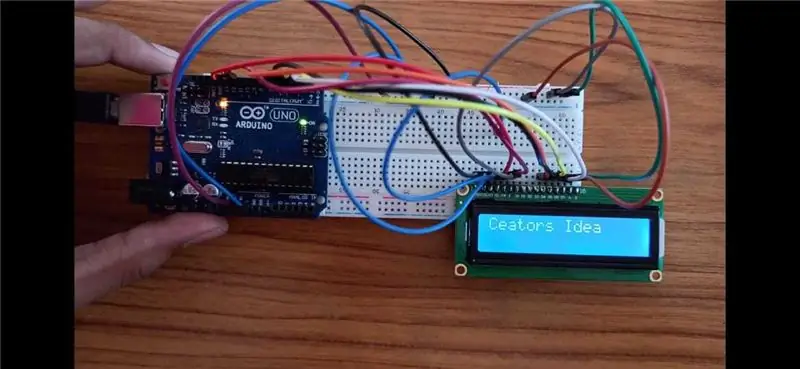
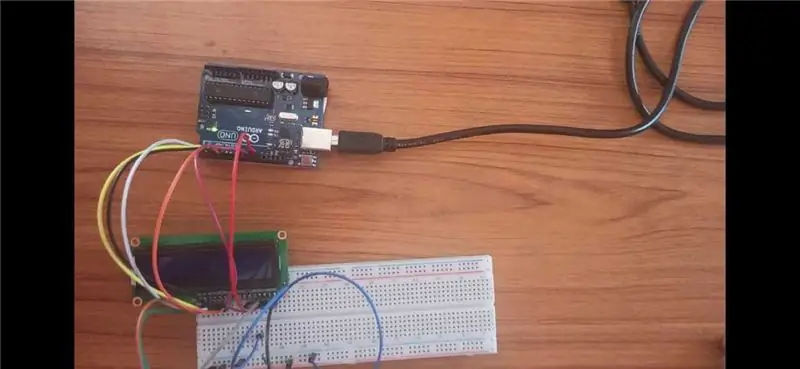

Jak zrobić proste pisanie na lcd dla arduino Ten program LCD jest bardzo ważny dla pisania na LCD. Te same połączenia mogą być używane w wielu programach do wyświetlania jego pomiaru.
Kieszonkowe dzieci
Arduino uno × 1Liquid cristol 16 × 2Wyświetlacz LCD × 1Płytka do krojenia chleba ×Rezystor 11k ×1Przewody połączeniowe
Krok 1: Podłącz wyświetlacz LCD za pomocą podanych połączeń

W ten sposób musisz ukończyć obwód
Krok 2: Podłącz Arduino do komputera w celu programowania
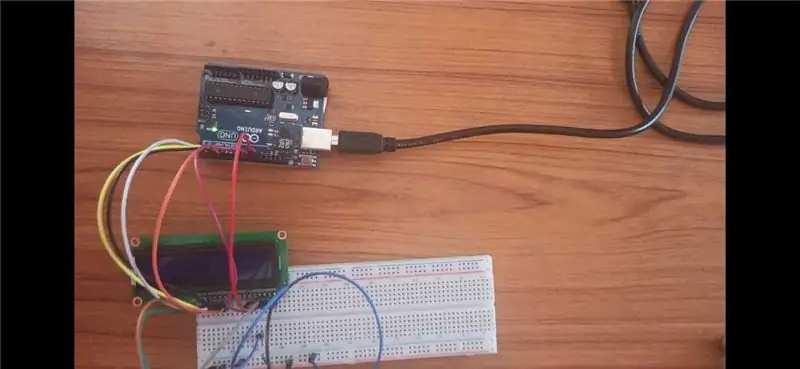
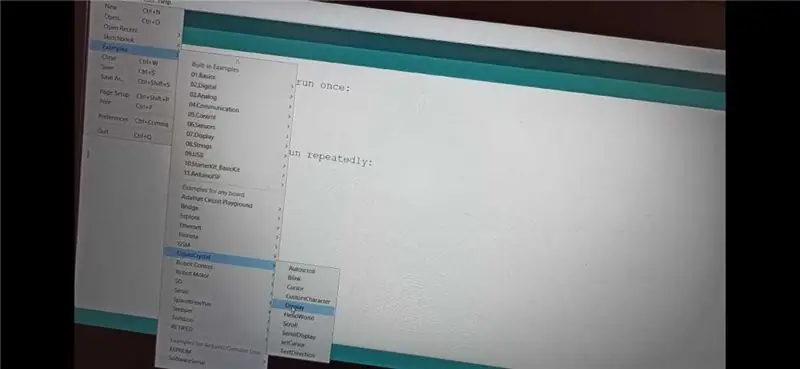
1. Otwórz oprogramowanie arduino2. Przejdź do przykładów3 Przejdź do ciekłego kryształu3. Otwórz opcję wyświetlania 5. Prześlij kod
Krok 3: Zmień pismo na wyświetlaczu
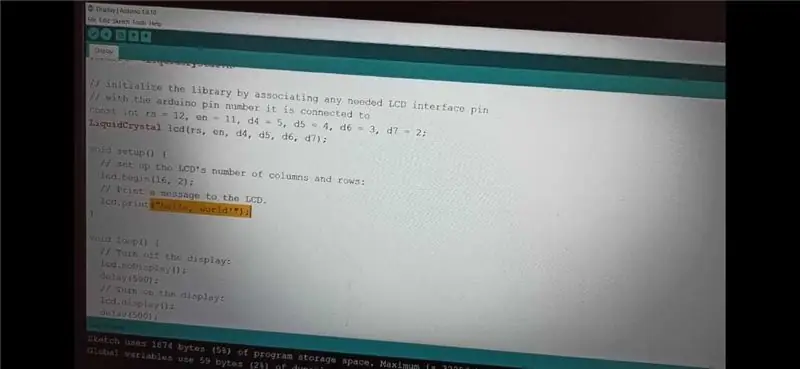
Na wyświetlaczu LCD możemy umieścić dowolną nazwę lub cyfry
Krok 4: To już gotowe
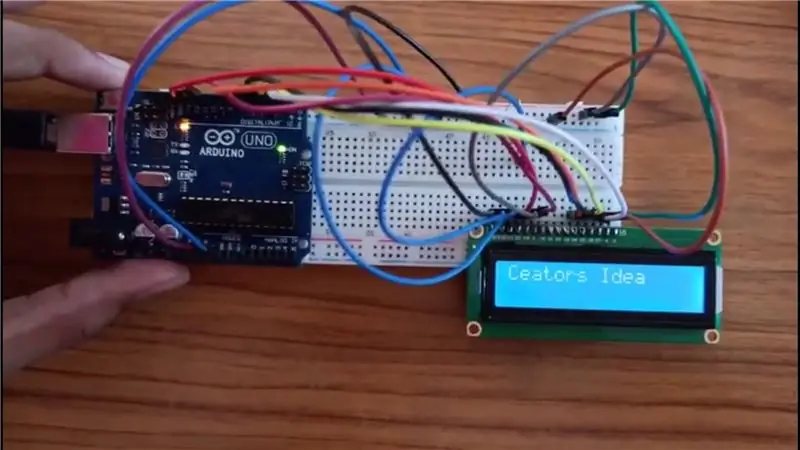
Aby uzyskać więcej zrozumienia, obejrzyj ten film
Zalecana:
Drukowanie imienia i nazwiska na wyświetlaczu LCD: 7 kroków

Drukowanie swojego imienia na wyświetlaczu LCD: W tej instrukcji nauczę was, jak wydrukować swoje imię na wyświetlaczu LCD. Ten projekt można wykonać na Tinkercad, czyli oprogramowaniu, którego używam, lub w prawdziwym życiu. Głównym celem tego projektu jest nauczenie się czegoś
Samouczek Arduino LCD 16x2 - Interfejs wyświetlacza LCD 1602 z Arduino Uno: 5 kroków

Samouczek Arduino LCD 16x2 | Interfejs wyświetlacza LCD 1602 z Arduino Uno: Cześć chłopaki, ponieważ wiele projektów wymaga ekranu do wyświetlania danych, niezależnie od tego, czy jest to licznik diy, licznik subskrypcji YouTube, czy kalkulator lub blokada klawiatury z wyświetlaczem, a jeśli wszystkie tego rodzaju projekty są wykonane z arduino będą na pewno
Wyświetlacz LCD I2C / IIC - Użyj SPI LCD do wyświetlacza LCD I2C za pomocą modułu SPI to IIC z Arduino: 5 kroków

Wyświetlacz LCD I2C / IIC | Użyj SPI LCD do wyświetlacza LCD I2C Używanie modułu SPI to IIC z Arduino: Cześć chłopaki, ponieważ normalny SPI LCD 1602 ma zbyt wiele przewodów do podłączenia, więc bardzo trudno jest połączyć go z arduino, ale na rynku dostępny jest jeden moduł, który może przekonwertuj wyświetlacz SPI na wyświetlacz IIC, więc musisz podłączyć tylko 4 przewody
Drukowanie kolorowego tekstu w Pythonie bez żadnego modułu: 3 kroki

Drukowanie kolorowego tekstu w Pythonie bez żadnego modułu: Po tym, jak mój drugi Instructable został przypadkowo usunięty, postanowiłem stworzyć nowy. W tym pokażę, jak wydrukować kolorowy tekst w Pythonie
Taca Canon F do drukarek Pixma - drukowanie bezpośrednio na płytach CD/DVD do nadruku: 3 kroki

Taca F firmy Canon do drukarek Pixma - drukowanie bezpośrednio na płytach CD/DVD do nadruku: Jak wykonać tacę do drukowania na płycie CD do drukarki Pixma MP600 lub innej tacy firmy Canon, która wymaga tacy F
